(VnMedia) - 10 mẹo nhỏ dưới đây có thể đơn giản và không xa lạ với nhiều người, nhưng lại thực sự có hiệu quả trong việc tăng tốc và nâng cao hiệu suất của máy tính, đặc biệt đối với những máy có cấu hình yếu.
1. Loại bỏ phần mềm độc hại
Bị nhiễm virus là một trong những lý do thường gặp nhất khiến cho hệ thống hoạt động chậm chạp và không hiệu quả. Trong khi đó, phần mềm gián điệp (spyware) và quảng cáo (adware) là những chương trình được viết bởi các công ty nhằm thu thập thông tin về khách hàng để họ có thể đáp ứng tốt hơn cho thị trường.
Thông thường các phần mềm này không được tạo ra cho các mục đích xấu, nhưng một khi chúng được kẻ xấu lợi dụng để đánh cắp thông tin của nạn nhân, đôi khi còn làm giảm tốc độ máy tính. Cẩn thận khi cài đặt và sử dụng các file tải từ Internet là cách đơn giản nhất để chống lây nhiễm các phần mềm gây hại. Tốt nhất là bạn phải quét vi rút bằng chương trình diệt vi rút.
2. Nâng cấp thẻ video
Đối với các tác vụ trong doanh nghiệp, việc nâng cấp video card có thể không mang lại nhiều giá trị. Tuy nhiên, với các game thủ hay những người sử dụng cần sự hỗ trợ cao về đồ họa thì nâng cấp video card là một điều hết sức cần thiết. Nếu video card hiện hành và bo mạch chủ hỗ trợ SLI hoặc CrossFireX, bạn có thể sử dụng thêm card thứ hai và kết hợp cả hai sẽ giúp việc xử lý đồ họa trên máy tính của bạn tốt hơn.
Trong một số hoàn cảnh, video card tốt sẽ có nhiều lợi ích thậm chí với cả những công việc không liên quan đến hiển thị trên màn hình, điều này là vì một số ứng dụng có thể lợi dụng GPU để thực hiện nhanh các công việc tính toán.
3. Thay ổ cứng nhanh hơn
Nhiều khi vấn đề hiệu suất lại chính là tốc độ của ổ cứng. Hãy quan sát các thông số như RPM, kích thước cache nhớ, tốc độ tìm kiếm, tốc độ truyền tải để chọn một ổ cứng tốc độ cao hơn. Thông thường, các cài đặt nguồn của máy tính cho phép ổ cứng hoạt động ở tốc độ vừa phải. Do đó bạn có thể thay đổi các cài đặt này để có được tốc độ cần thiết.
Trong khi những tranh cãi giữa SSD và ổ cứng vẫn còn tiếp diễn thì SSD thường cho người dùng có cảm giác truy cập nhanh hơn. Nhưng đôi khi, một ổ cứng SSD lại cho cảm giác hệ thống đáp ứng nhanh hơn đối với các công việc hàng ngày.
4. Xử lý những vấn đề driver và phần cứng
Thường thì sự chậm chạp của hệ thống là một dấu hiệu của vấn đề phần cứng. Chẳng hạn như, nếu CPU không được làm mát đúng cách, hiệu suất của máy thường giảm để giữ cho máy khỏi quá nóng. Các lỗi có liên quan đến sự truy cập ổ cứng. Driver phần cứng tồi cũng là nguyên làm chậm hệ thống, đặc biệt là các driver video. Để khắc phục điều đó, cần sử dụng các tiện ích kiểm tra tốc độ CPU, nhiệt độ, quét lỗi ổ cứng, nâng cấp driver là cách giải quyếtvấn đề hiệu suất.
5. Sử dụng RAID
Việc sử dụng một RAID có thể làm chậm một cách rõ ràng tốc độ đọc và ghi của ổ cứng, mức độ chậm phụ thuộc vào mức RAID bạn chọn. Bạn có thể thực hiện một số tìm kiếm để xem mức RAID nào phù hợp với nhu cầu của mình nhất.
6. Dùng thử một trình duyệt khác
Những trình duyệt khác nhau thì sẽ mang lại hiệu suất khác nhau và hầu hết chúng ta dành rất nhiều thời gian trên trình duyệt. Trong một số thử nghiệm cho thấy những trình duyệt rất tốt ở khía cạnh này nhưng lại kém ở khía cạnh khác. Vấn đề với các đánh giá ở đây là chúng thường được test ở điều kiện lý tưởng. JavaScript là một phần quan trọng đối với thế giới web và có rất ít ứng dụng web khắc phục được vấn đề này để giảm một cách rõ rệt sự ảnh hưởng về mặt hiệu suất
7. Quét và xóa sạch các file rác
Bất kỳ trên ổ cứng nào cũng có chứa các file rác sinh ra hoặc còn sót lại sau khi gỡ bỏ chương trình. Tương tự như hiện tượng phân mảnh, các file rác theo thời gian được sinh ra ngày càng nhiều, khiến cho dữ liệu trở nên lộn xộn, và khiến ổ cứng bị chiếm dụng một cách rất lãng phí.
Sử dụng các chương trình chuyên dụng để quét và xóa sạch các file rác, giúp khôi phục lại dung lượng lưu trữ của ổ cứng. Ngoài ra, nó còn góp phần giúp máy cải thiện phần nào tốc độ của hệ thống
8. Bổ sung máy chủ tra cứu DNS
Hầu hết các ISP đều thích nói về số lượng băng thông mà họ có thể cung cấp cho bạn. Tuy nhiên, đôi khi họ lại để cơ sở hạ tầng còn chậm chạp hay bị hư hỏng. Nếu muốn biết lý do tại sao một số chương trình load rất lâu thì các máy chủ DNS chậm chạp thường là nguyên nhân của vấn đề. Xem xét đến việc bổ sung thêm máy chủ DNS tốc độ cao làm máy chủ DNS chính trong thiết lập TCP/IP.
9. Chống phân mảnh ổ cứng
Sau một quá trình dài sử dụng, ổ cứng của máy tính sẽ rơi vào trạng thái phân mảnh. Tóm lại là, ổ đĩa bị phân mảnh sẽ làm các dữ liệu bị đảo lộn và sắp xếp 1 cách lộn xộn, khiến cho Windows phải mất nhiều thời gian hơn trong việc tìm kiếm và truy cập dữ liệu, tương tự như nỗi khổ tìm tài liệu trên một bàn làm việc bề bộn.
Thực hiện công việc chống phân mảnh như là thao tác để sắp xếp lại bàn làm việc của bạn để dữ liệu có thể dễ dàng tìm kiếm hơn. Sử dụng các phần mềm chuyên dụng, chẳng hạn như SmartDefrag sẽ giúp bạn giải quyết vấn đề này
10. Kiểm tra kết nối mạng
Theo thời gian, sự chậm chạp của hệ thống cũng có một phần nguyên nhân do các vấn đề kết nối mạng. Sau đây là một số giải pháp bạn có thể thực hiện để khắc phục vấn đề này:
• Thay thế cáp mạng, điểm truy cập WiFi…
• Gọi đến ISP và yêu cầu họ kiểm tra lại đường truyền DSL cho bạn, rất có thể ISP cần phải chạy dây hoặc cấu hình lại kết nối của bạn.
• Quét Malware trên tất cả các máy tính để xem malware có đang làm tăng tải trọng mạng.
• Kiểm tra việc chạy dây của đường điện thoại (với DSL) để tìm ra các kết nối bị lỏng.








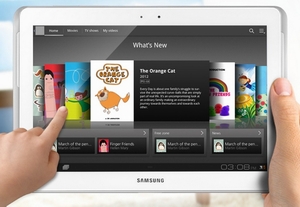








Ý kiến bạn đọc